リクエストの設定
このページでは、リクエストのピックアップルール、リクエストタイプの優先順位、追加の個人配送場所など、リクエストの構成について説明します。
フルフィルメントに関するすべての主な文書ページへのリンクは、 フルフィルメント をご覧ください。
リクエストタスク名を設定
- 一般システム管理者
- フルフィルメント管理者
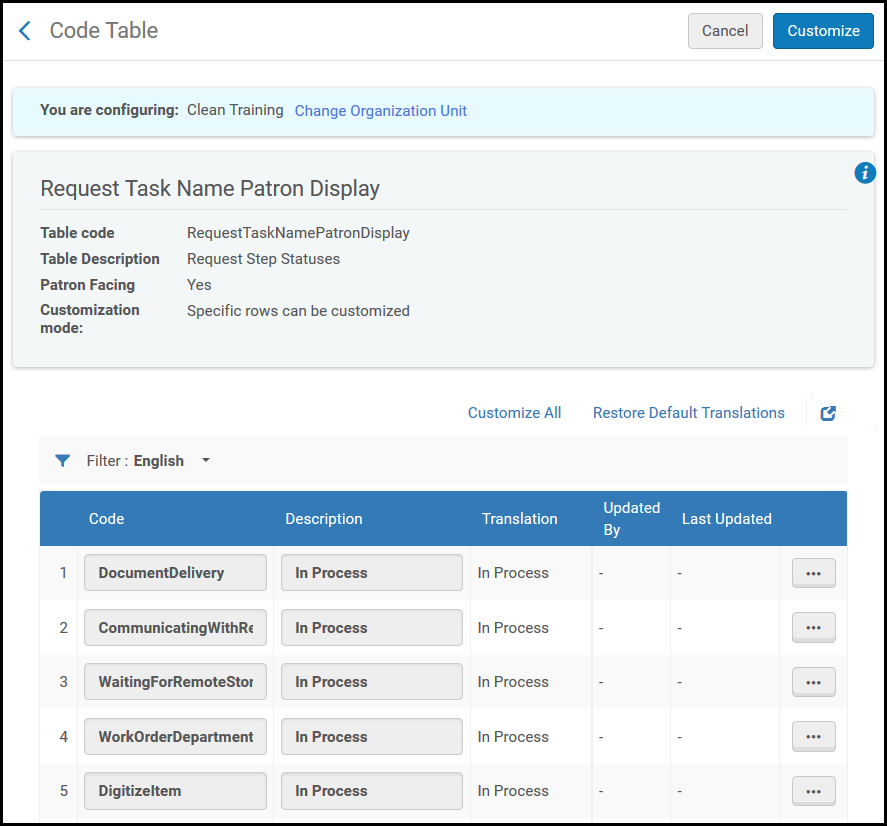
- [リクエストタスク名ユーザー表示コードテーブル]ページ(設定メニュー>フルフィルメント>冊子フルフィルメント>リクエストタスク名)で、リクエストステップステータステーブルの関連ステータスのコードおよび説明フィールドの値を変更します。
- カスタマイズを選択します。
リクエスト受け取りルールの設定
- 一般システム管理者
- フルフィルメント管理者
- [受け取り設定のリクエスト]ページ([設定メニュー]> [フルフィルメント]> [冊子フルフィルメント]> [受け取り設定のリクエスト])で、ルールの追加を選択します。[受け取り設定のリクエスト]ページが表示されます。
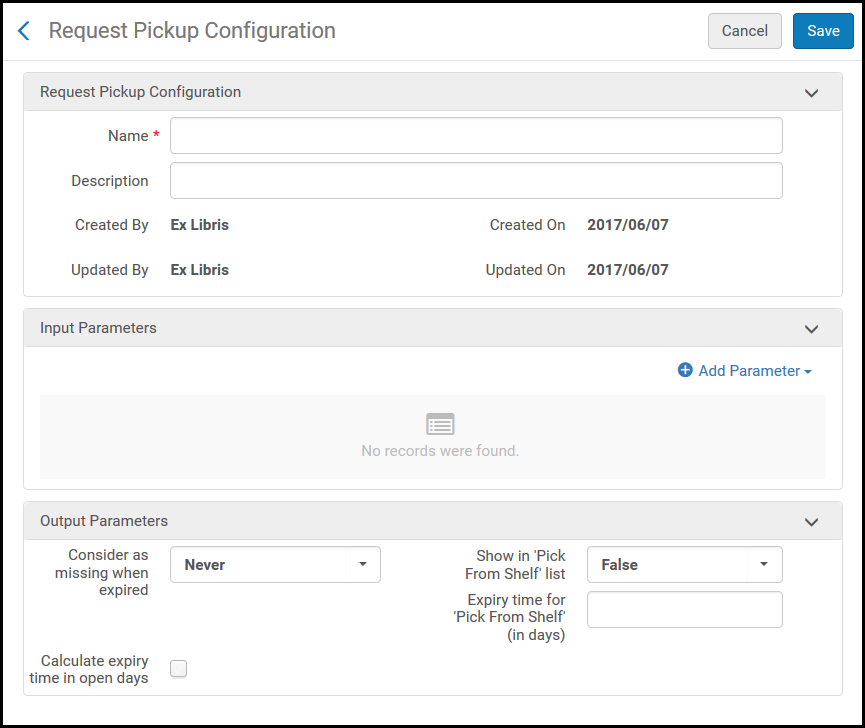 受け取り設定ページのリクエスト
受け取り設定ページのリクエスト - 名前フィールドに、リクエスト受け取り設定ルールの名前を入力します。
- 入力パラメータセクションで、入力パラメータのコンポーネント(名前、オペレータ、値)を指定します。入力パラメータのセットは、ユーザーグループ = 大学院生のようになります。 使用可能な名前入力パラメータは次のとおりです。
- ロケーション
- リクエストタイプ
- ユーザーグループ
- 出力パラメータセクションで、指定されたロケーション、リクエストタイプ、またはユーザーグループに適用される次のパラメータを指定します。
- 有効期限が切れたときに行方不明と見なす-リクエストされたアイテムが指定された日数以内に満たされない場合に行方不明と見なされるか否か。
- 必要な日付が原因ではなく、有効期限が切れた場合のみ - リクエストの有効期限がアイテムを紛失としてマークするトリガーにもなるようにルールが設定されている場合に関連します。リクエストの有効期限は、定義された期間が経過したため(デフォルトは1週間)、または最後の利息時間が到着したため(2つのうち短い方)に発生する可能性があります。 最初のケースでは、ライブラリがしばらくの間要求を実行しようとしましたが、それを見つけることができなかったことを意味します。後者の場合、利用者が関心を失ったという理由だけでリクエストが期限切れになったことを意味しますが、図書館がリクエストを実行できた可能性があります。 必要な日付が原因ではなく、有効期限が切れた場合のみ オプションを使用すると、最初のケース(ライブラリがアイテムを見つけられなかったことを示す)でのみアイテムが失われたと見なされ、2番目のケースでは失われたと見なされないようにすることができます。
- 必要な日付が原因ではなく、有効期限が切れた場合のみ - リクエストの有効期限がアイテムを紛失としてマークするトリガーにもなるようにルールが設定されている場合に関連します。リクエストの有効期限は、定義された期間が経過したため(デフォルトは1週間)、または最後の利息時間が到着したため(2つのうち短い方)に発生する可能性があります。 最初のケースでは、ライブラリがしばらくの間要求を実行しようとしましたが、それを見つけることができなかったことを意味します。後者の場合、利用者が関心を失ったという理由だけでリクエストが期限切れになったことを意味しますが、図書館がリクエストを実行できた可能性があります。
- 取り置き棚から得るリストに表示-リクエストされたアイテムが棚から選択リストに表示されるか。
- 取り置き棚から得るの有効期限(日数)-リクエストが期限切れになったと見なされるまでの日数。たとえば、このフィールドに5を指定した場合、リクエストされたアイテムが5日以内に受け取りされないと、リクエストは期限切れと見なされます。有効期限を指定しない場合、デフォルトは7日間です。
- 開館日の有効期限を計算する-リクエストが期限切れになるまでの日数を開館日の場合のみ計算できます。たとえば、ルールが7日間であるが、その計算された日付が閉館日であり、チェックボックスがオンの場合、取り置き棚から得るタスクは次の開館日に期限切れになります。チェックボックスがオフになっている場合(デフォルト)、棚から取り置き棚から得るタスクは閉館日に失効します。
アイテムの有効期限が切れると、リクエスト - 期限切れステップジョブがリクエストをキャンセルします(スケジュールされたすべてのジョブの表示を参照)。 - 有効期限が切れたときに行方不明と見なす-リクエストされたアイテムが指定された日数以内に満たされない場合に行方不明と見なされるか否か。
- 保存を選択します。ルールが[受け取り設定のリクエスト]ページに表示されます。
- 複数のルールを定義した場合、[上に移動]および[下に移動]矢印を使用して、ルールのオーダーを設定します。Almaは、有効な最初の(そして最初の)適切なルールを適用するため、ルールのオーダーは重要です。
- ルールは有効列で有効または無効にできます。
- 既存のリクエストを遡及的に計算を選択します。Almaは、既存のリクエストにルールを遡及的に適用します。それ以外の場合、ルールは、ルールが有効にされた後に作成されたリクエストにのみ適用されます。
ルールが設定されていない場合、アイテムは有効期限が切れると常に行方不明と見なされます。
リクエストタイプの優先順位の設定
- 一般システム管理者
- フルフィルメント管理者
リクエストの優先順位マッピングテーブルを使用すると、さまざまな図書館リクエストタイプごとに優先順位を設定できます。これは[設定メニュー]> [フルフィルメント]> [冊子フルフィルメント]> [優先度のリクエスト]からアクセスします。
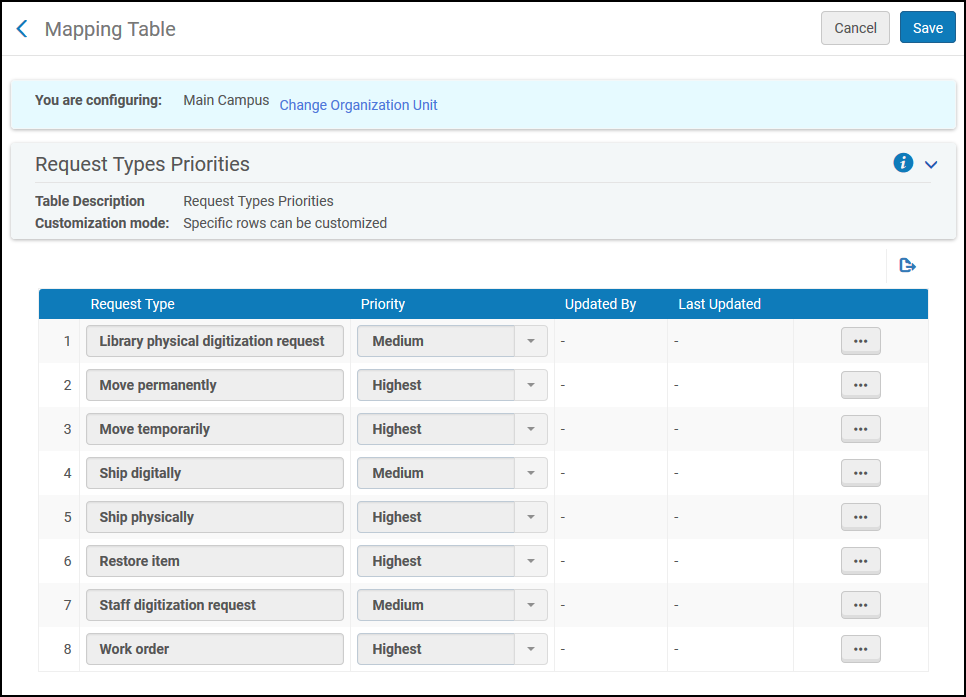
- [優先順位のリクエスト]ページで、設定するメッセージの行アクションリストからカスタマイズを選択します。
- [優先度]フィールドで新しい優先度 を選択します。設定するすべてのメッセージで、この2つのステップを繰り返します。
- 完了したら、保存を選択して変更を保存します。
使用可能なリクエストタイプは次のとおりです:
| リクエストタイプ | 意味 |
|---|---|
| 図書館冊子デジタル化リクエスト | リーディングリストからのデジタル化リクエスト |
| 恒久的に移動する | 物的アイテムを新しい場所に移動するリクエスト |
| 一時的に移動する | 物的アイテムを一時的に新しい場所に移動するリクエスト |
| デジタルに発送 | リソースシェアスタッフによる内部デジタル化リクエスト |
| 物理的に発送 | リソースシェアスタッフによる内部物的アイテムリクエスト |
| 復元アイテム | 一時的な場所からアイテムを復元する |
| スタッフデジタル化リクエスト | スタッフデジタル化リクエスト |
| ワークオーダー | ワークオーダーリクエスト |
追加の個人配送先の設定
- 一般システム管理者
- フルフィルメント管理者
個人配送の対象となる利用者は、登録済みのご自宅/事業所の住所以外の住所でのリソースの受け取りをリクエストできます。これにより、ご自宅やオフィスの住所がシステムにアップロードされていない場合であっても、個人配送サービスが利用可能になります。
- 設定 > フルフィルメント > 利用者設定 > 追加の個人配送先住所タイプを選択します。
- 関連する配送先 を有効にして説明をアップデートします。

- 利用者の個人配送の利用が可能である場合、新規の配送先は「新規リクエストの作成」ページの をフィールドで受け取るに表示されます(個人配送リクエストのサポートをご参照ください)。
.png?revision=1)
また、個人配送をリクエストする場合、利用者はPrimoVEに登録されているご自宅・オフィスの住所を簡単に変更できます。
詳細は取り置きリクエストフォームから個人配送先を設定するをご参照ください。

